Jak přidat nabídku Eject na lištu nabídek Mac
Co vědět
- Otevřete Finder a vyberte Jít > Přejděte do složky. V Přejděte do složky box, typ /System/Library/CoreServices/Menu Extras.
- v Nabídka Extra, dvojklik Vysunout.menu. The Vyjmout menu ikona se přidá na lištu nabídek. Vyberte ikonu a vyberte Otevřeno nebo Zavřít.
- Chcete-li přemístit Vyjmout menu stiskněte a podržte ikonu Příkaza poté přetáhněte ikonu na požadované místo na liště nabídek.
Tento článek vysvětluje, jak přizpůsobit panel nabídek vašeho Macu přidáním Vyjmout menu, což vám umožní rychle vysunout CD nebo DVD, aniž byste museli přesouvat okna a přetahovat ikonu disku do koše. Pokyny se týkají OS X Leopard a novějších. Názvy nabídek a příkazů se mohou lišit v závislosti na verzi vašeho OS X nebo macOS.
Přidejte nabídku Eject na lištu nabídek
Přístup k funkci vysunutí z panelu nabídek nabízí výhody nad rámec rychlého vysunutí disku. Pokud má váš počítač například více optické mechaniky, Vyhodit nabídka uvádí každou jednotku, takže můžete vybrat disk, který chcete vysunout.
The Vyhodit se také hodí, když vysunete nepoddajné CD nebo DVD, jako je disk ve formátu, který macOS nerozpozná. Protože se disk CD nebo DVD nikdy nepřipojí (to znamená, že se nestane přístupným pro počítač), není zde žádná ikona, kterou by bylo možné přetáhnout do koše, a žádná místní nabídka, kterou byste mohli použít k vysunutí disku.
The Vyhodit menu funguje pro obvodový a vestavěné optické mechaniky.
Chcete-li přidat Vyhodit nabídky na lištu nabídek, proveďte následující kroky:
Otevřeno Nálezce.
-
z Jít menu, vyberte Přejděte do složky.
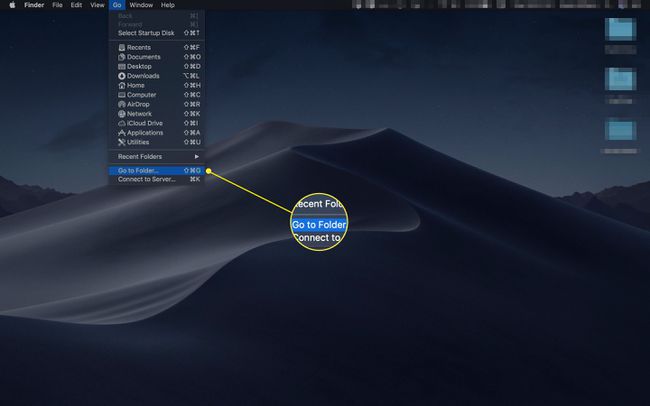
-
V Přejděte do složky box, typ /System/Library/CoreServices/Menu Extras.
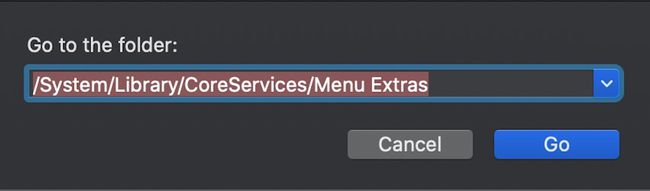
V názvech složek v knihovně se rozlišují velká a malá písmena.
-
V Nabídka Extra složku, dvakrát klikněte Vysunout.menu.
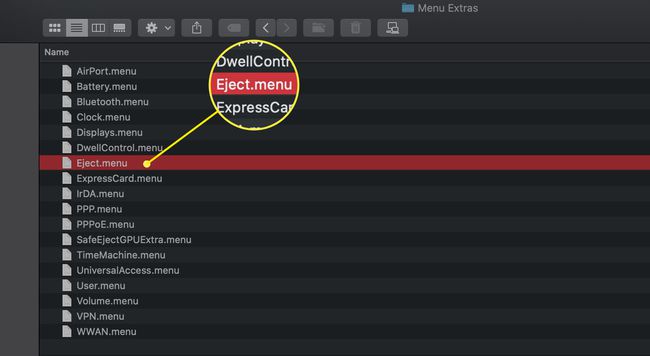
The Vyjmout menu ikona je přidána do lišty nabídek (ikona je dvojitá a pod ní čára).
-
Vybrat Vyjmout menu zobrazíte všechny optické jednotky připojené k počítači Mac. An Otevřeno nebo Zavřít v závislosti na aktuálním stavu každého disku.
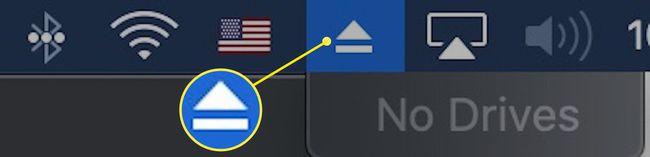
Umístěte ikonu nabídky Eject na lištu nabídek
Stejně jako kteroukoli jinou ikonu na liště nabídek můžete umístit Vyjmout menu se zobrazí kdekoli na liště nabídek. Chcete-li přemístit Vyjmout menu stiskněte a podržte ikonu Příkaz na klávesnici a poté přetáhněte Vyjmout menu ikonu na požadované místo na liště nabídek.
Odstraňte ikonu nabídky Eject z lišty nabídek
Chcete-li odstranit Vyjmout menu ikonu na liště nabídek stiskněte a podržte Příkaz na klávesnici a poté vyberte ikonu a přetáhněte ji mimo lištu nabídek.
